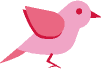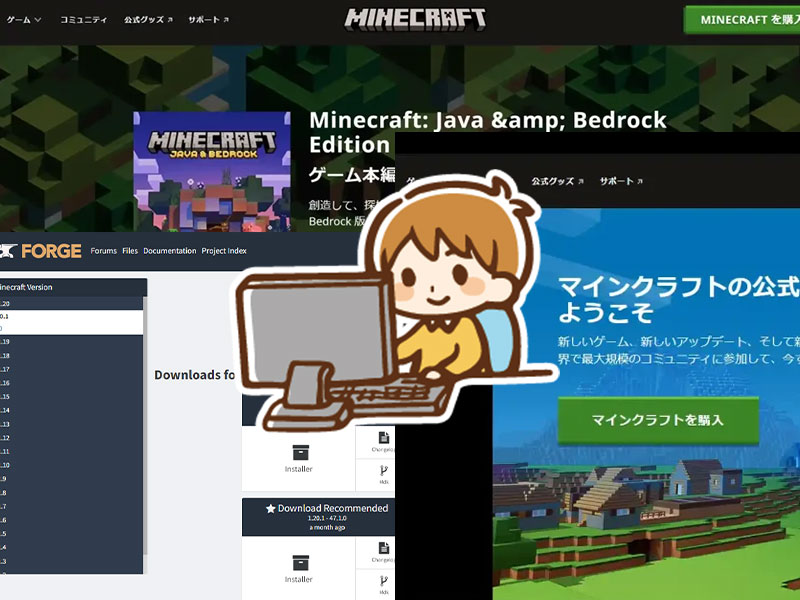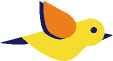
マイクラでModを使ってプログラミングをするには?導入方法を確認しよう
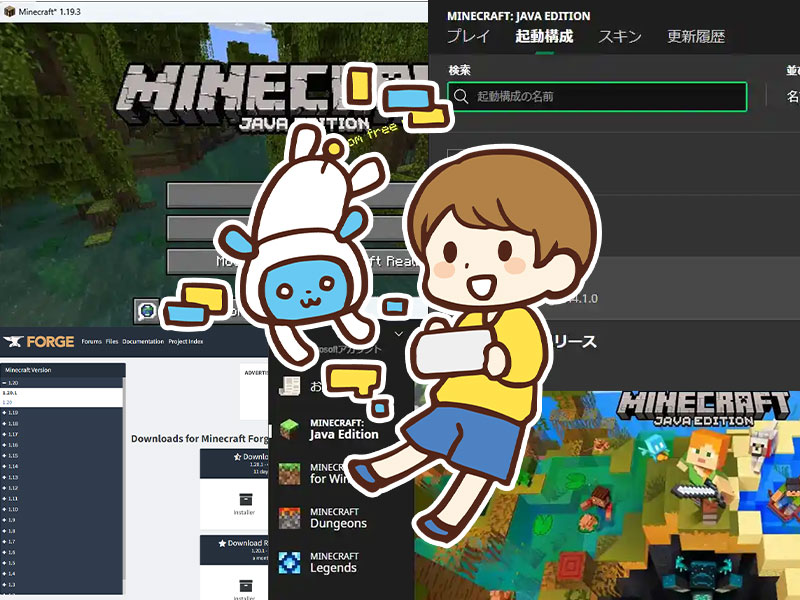
Modとはマインクラフト(通称マイクラ)に新たな機能を追加できる拡張機能です。マイクラはプログラミング教材としても注目されていますが、マイクラでプログラミングをするためには、Modの導入が必要です。
本記事では、マイクラでプログラミングをするために必要なModの種類と、導入の手順を解説していきます。
■この記事でわかること
- Modが何なのかがわかる
- マイクラのプログラミングでModがなぜ必要なのかわかる
- マイクラでModを導入する方法がわかる
マインクラフトのプログラミングで利用するModとは?
まずはModとはどのようなものなのかを知っておきましょう。
なお、Modを導入していない通常バージョンのマイクラを「バニラ」と呼びます。マイクラでプログラミングをする際にはよく出てくる単語なので、こちらも併せて覚えておきましょう。
ユーザーが作成した非公式の拡張プログラム
Modとは拡張機能のことで、導入すればソフトウェアの機能を追加したり変更したりすることができます。
マイクラにおけるModは、ユーザーによって開発された非公式なものです。しかしゲーム内でプログラミングができるものや、グラフィックに変更を施せるものなど、様々なModが、世界中のプレイヤーに利用されています。
マイクラのプログラミングでできることやメリットをもっと知りたい人は、以下の記事を参考にしてみてください。
マイクラのプログラミングで何ができる?具体的な事例もご紹介!>>
マインクラフトでModを利用する際に知っておきたいこと
これからModを利用してプログラミング学習をする人のために、マイクラの購入前に確認しておくべきことを紹介します。
導入できるのはJava版のみ
マイクラには「Java版」「統合版」「教育版」の3バージョンがありますが、Modを導入できるのはJava版だけです。また、Java版はPCでしかプレイすることができません。
Modを導入する際には、インターネットからファイルをダウンロードしたり、プログラムをインストールしたりといった作業が必要になるため、普段PCに触れていない子どもにとっては、少し難易度が高いかもしれません。子どもがModの導入に苦労しているようであれば、親が手伝ってあげると良いでしょう
マイクラのJava版について統合版との違いなどをもっと知りたい人は、以下の記事を参考にしてみてください。
マインクラフトJava版でマイクラを行うには?マイクラ統合版との違いやJava版でプログラミングを行う方法を解説!>>
非公式なのでリスクが存在する
マイクラのModは非公式の拡張機能ですから、公式によるサポートがありません。なかにはコンピューターウイルスなど、データを破壊するプログラムが含まれている悪質なModも存在しているため、導入時には充分な注意が必要です。
子どもにマイクラをプレイさせる際には「Modの導入には必ず親がつきそう」などルールを決めると良いでしょう。違法広告の出るサイトや海外のサイトなど、怪しいサイトは利用しないようにしてください。
マインクラフトにModを導入してプログラミングを行う方法

マイクラにModを導入する際の手順は以下のとおりです。
- Minecraft Forgeをインストールする
- 勉強したいプログラミング言語に対応したModをインストールする
それぞれ見ていきましょう。
マイクラでのプログラミングのやり方を詳しく知りたい人は、以下の記事を参考にしてみてください。
マイクラでプログラミングのやり方!マイクラのインストール方法からプログラミング環境の導入方法まで解説!>>
手順1.Minecraft Forgeをインストールする
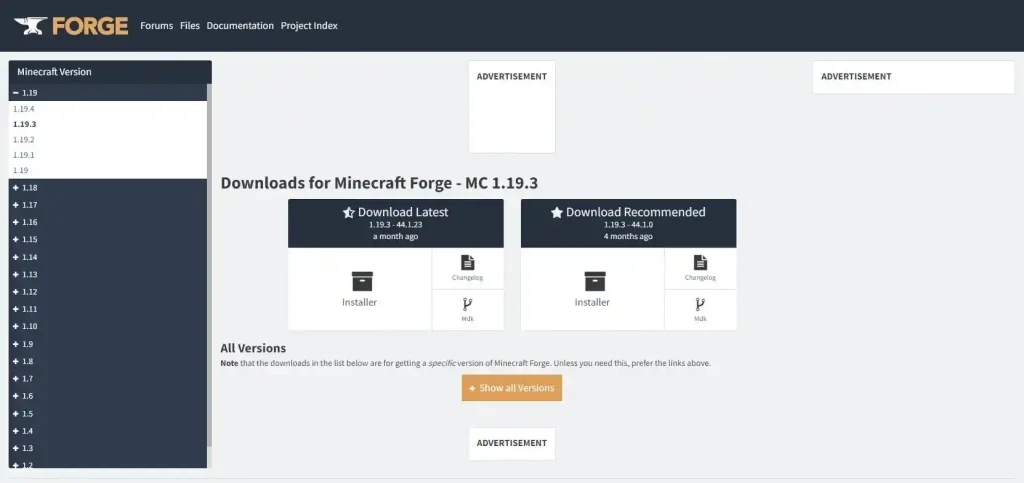
まずはModを動かすためのMod(前提Mod)である、「Minecraft Forge(Forge)」をマイクラにインストールしましょう。
前提ModにはForgeの他に「Fabric」もありますが、Forgeの方が対応できるModが多いため、Forgeがおすすめです。
Forgeをインストールするための手順は以下のとおりです。
- マインクラフトを一度起動し、該当バージョンのデータを作成
- Minecraft Forgeのダウンロード&インストール
- Minecraft Forgeのディレクトリを変更
- Minecraft を起動する
順を追って解説していきます。
手順1-1.マインクラフトを一度起動し、該当バージョンのデータを作成
まずForgeをインストールする前に一度マイクラを起動し、ForgeやModのバージョンと同じバージョンデータを作成し、バックアップしておきましょう。
①マインクラフトのランチャーを起動し、左上のほうにある「起動構成」をクリックします。
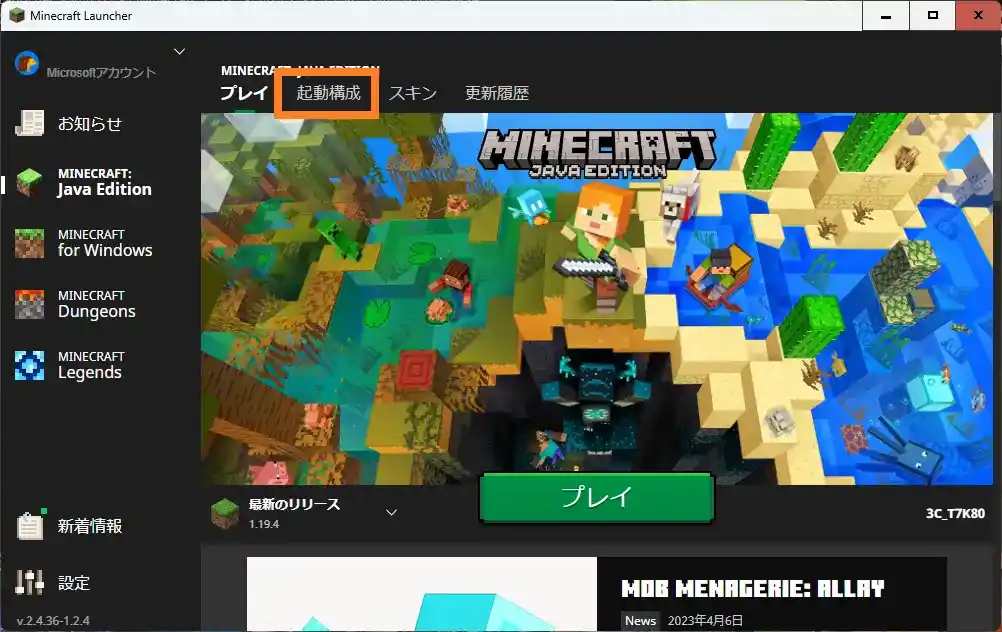
②「新規作成」を選択します。
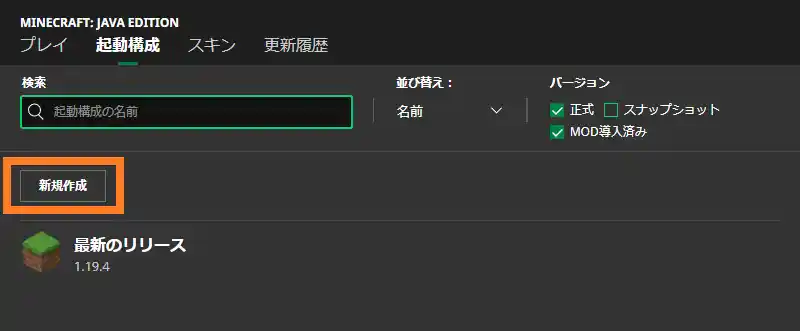
③起動構成の内容とバージョンを指定し、作成します。名前は、構築するワールドデータの名前にするとわかりやすいのでおすすめです。バージョンは、導入するForgeと同じバージョンを指定します。
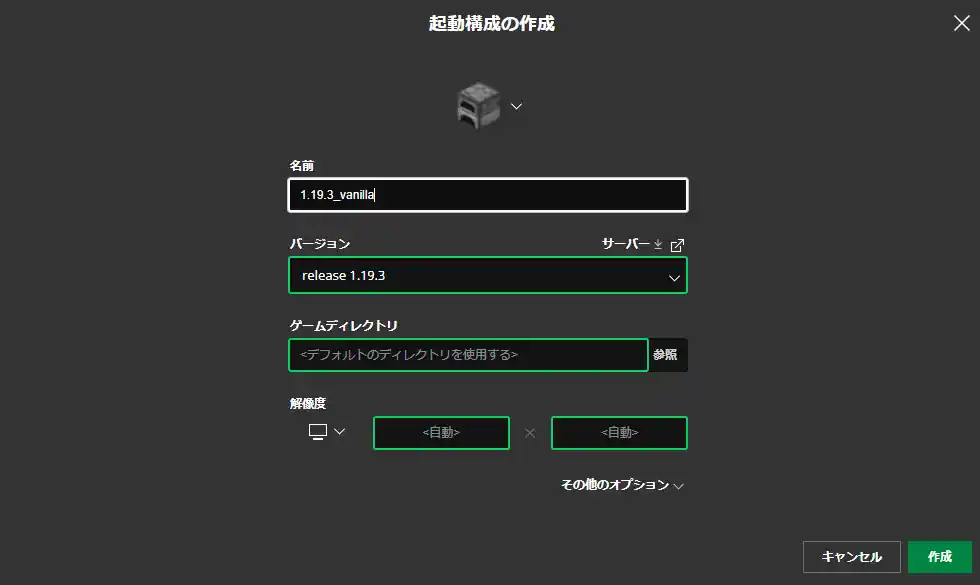
④手順①の起動構成画面を確認すると、③で作った「1.17.1_vanilla」の起動構成が表示されているはずです。「プレイ」を押して、ゲームを起動させたらデータが作成できます。起動させたらタイトル画面へ行き、マイクラを終了してください。
手順1-2.Minecraft Forgeのダウンロード&インストール
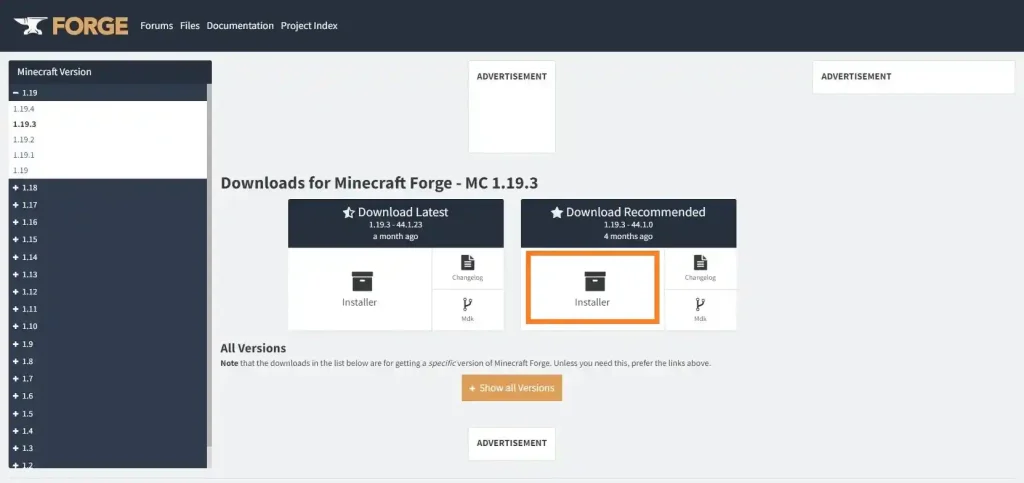
(出典:Downloads for Minecraft Forge – MC 1.12.2)
続いて公式サイトからForgeをダウンロードし、インストールしましょう。なお、利用するModのバージョンに合わせて必要なForgeが変わるため、事前に使いたいModのバージョンを確認しておくとよいでしょう。
Forgeには最新版(Latest)と安定版(Recommended)とありますが、最新版は不具合が発生する可能性があるので、安定版のダウンロードがおすすめです。Installerをクリックし、右上に表示される「SKIP」をクリックします。
数秒するとダウンロードが始まり、ダウンロードされた後にファイルを開いて「install client」を選択すれば、インストールは完了です。
手順1-3.Minecraft Forgeのディレクトリを変更
次に、インストールしたForgeの、ディレクトリを変更します。なぜならMod導入済みデータと、通常のマイクラ(バニラ)バージョンのデータが同じフォルダに存在していると、ワールドデータが破損する可能性があるからです。
ディレクトリの変更手順は、以下の流れで行ってください。
①再びマインクラフトランチャーをクリックしたあと、起動構成のボタンをクリックし、「Forge」の右側にある三点リーダーから「編集」を選択します。
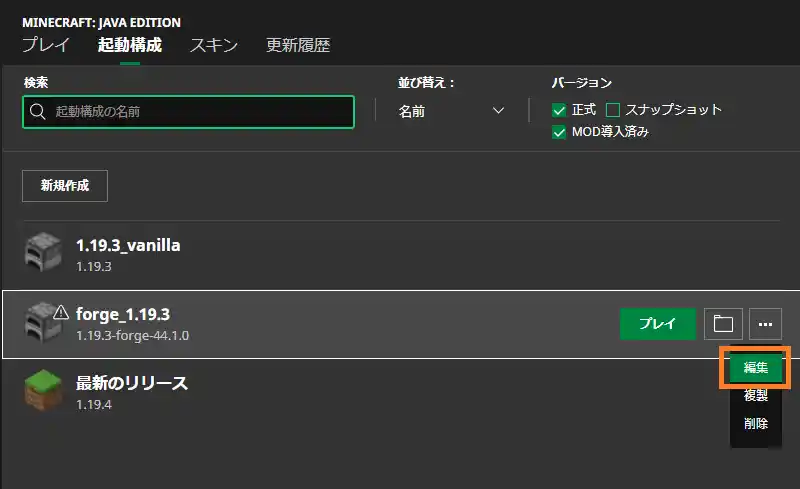
②「名前」は自分がわかりやすいように変更します。「ゲームディレクトリ」→「参照」をクリックし、「roaming」下にある「.minecraft」フォルダーが選択されていることを確認してください。
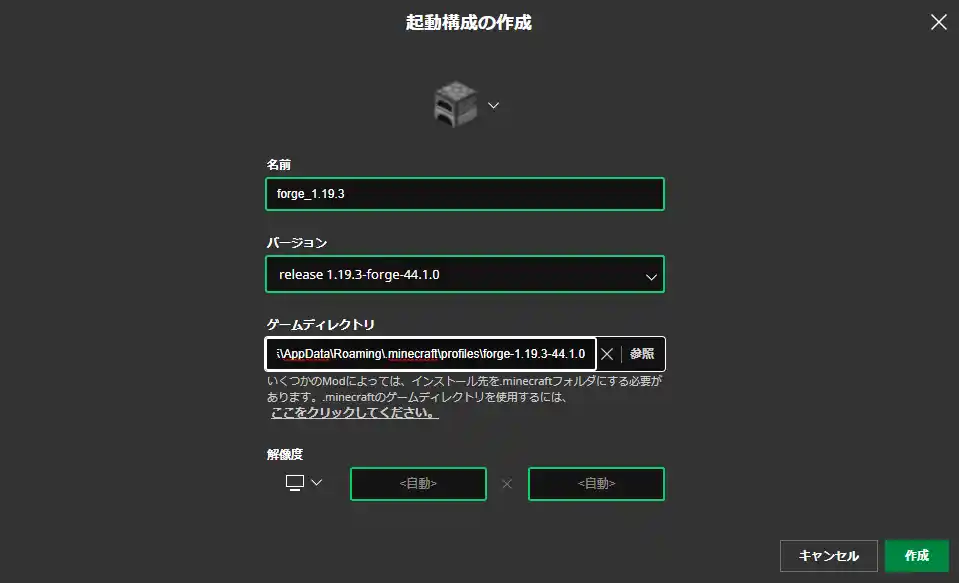
③「新しいフォルダーの作成」をクリックします。フォルダ名は「Forge_マイクラのバージョン名」にするとわかりやすいでしょう。
④名前とゲームディレクトリの編集が完了したら「保存」をクリックします。
手順1-4.Minecraft を起動する
マイクラを起動して、Minecraft Forgeが導入されているかを確認しましょう。
①マイクラのプレイ画面から、Forgeの起動構成を選択して「プレイ」をクリック
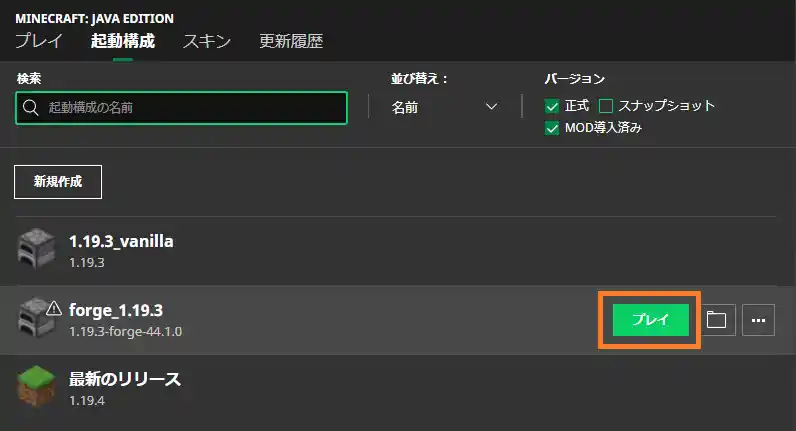
②拡張機能に関する警告メッセージが表示されますが、ここでも「プレイ」をクリック
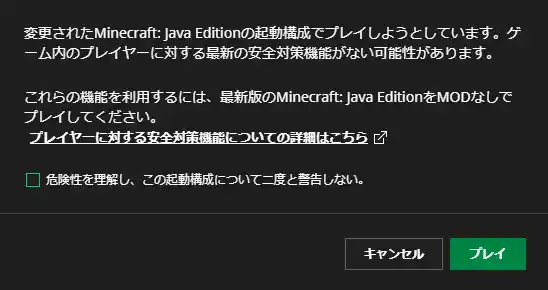
③以下の画像のように、遷移した画面の左下にForgeと表示があれば導入完了

手順2.勉強したいプログラミング言語に対応したModをインストールする
Forgeの導入が済んだら、利用したいプログラミング言語に対応したModをインストールしましょう。なお、前述のとおり、プログラミング言語によって、必要なForgeのバージョンが異なります。
下表は、マイクラで利用できる主な言語について、必要なModと、Forge・マイクラのバージョンをまとめたものです。
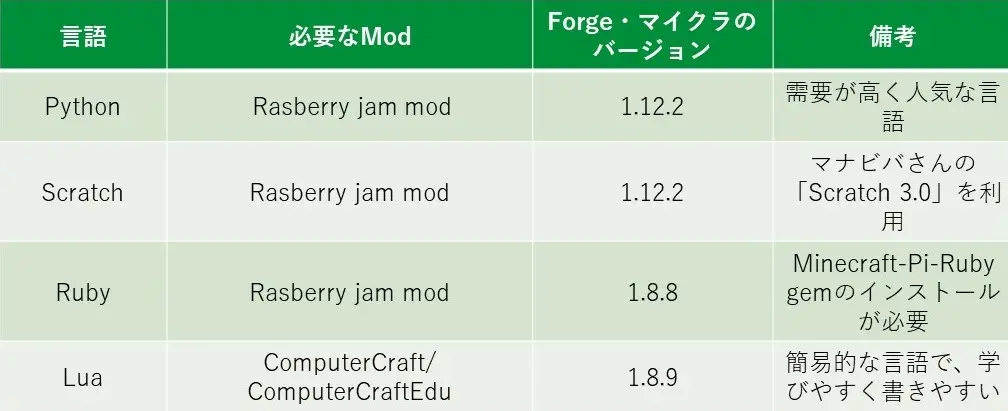
Rasberry jam mod、ComputerCraft、Minecraft-Pi-Ruby gemはテキスト上のリンクからダウンロードできます。
【Modの導入方法】
①自分が導入したいModをダウンロードする
②マインクラフトランチャーの「起動構成」から、Minecraft Forgeの起動構成にカーソルを合わせるとフォルダのマークが現れるため、クリックしてMod格納フォルダを開く
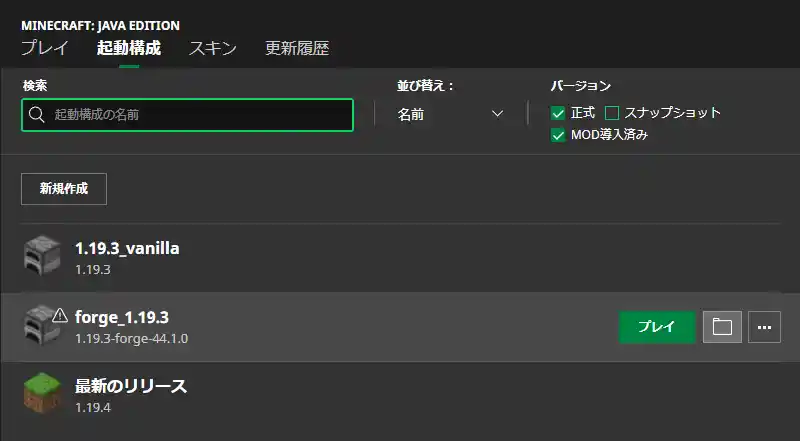
③「Minecraft Forge」フォルダの中の「mods」フォルダを開く
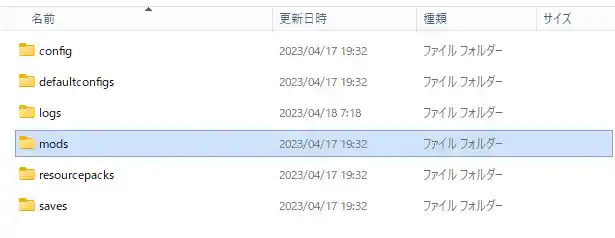
④「mods」フォルダに、ダウンロードしたModファイル(jarファイル)を格納する
マイクラで使えるプログラミング言語の種類や違いについてもっと知りたい人は、以下の記事も参考にしてみてください。
マイクラのプログラミングでPythonは使える?Pythonでできることや導入方法を解説!>>
よくある質問
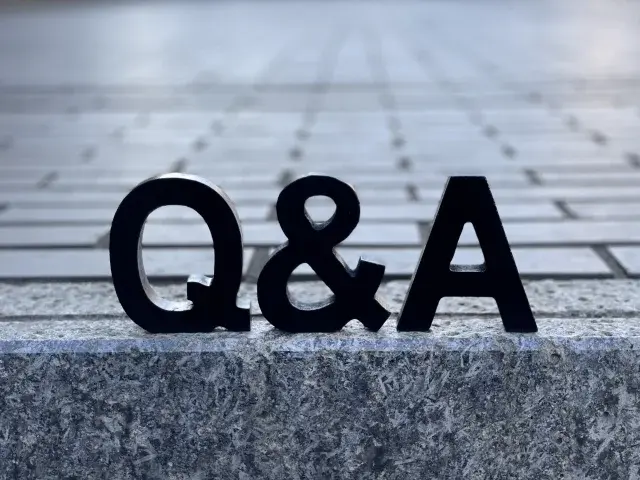
ここでは、マイクラへのModの導入について、よくある質問とその答えを紹介していきます。
Minecraft ForgeとModの導入がうまくできない場合は?
ForgeやModの導入がうまくいかない場合の対処法について、それぞれ見ていきましょう。
インストールがうまくいかない場合
Forgeのインストールがうまくいかない場合は、Javaの最新版がインストールされているかを確認してみてください。
【Javaが最新版かどうかを確認する方法】
- ダウンロードしたForgeのファイルを選択し、右クリックして「プロパティ」を選択する
- 「Java(TM) Platform SE binary」になっていることを確認する
Java(TM) Platform SE binaryになっていればウィンドウを閉じ、Minecraft Forgeのダウンロードとインストールをもう一度試してみてください。Java(TM) Platform SE binaryになっていなければ、Download Java for Linuxより最新版のJavaをインストールしましょう。
Modが導入できない場合
Modが導入できない場合、まずはForgeとModのバージョンが同じになっているかどうかを確認しましょう。Modは、Forgeと同じバージョンでなければ導入できません。Forgeは、別バージョンをインストールするたびに別の起動構成を作り、別ディレクトリに保存するのがおすすめです。
ほかに考えられる原因には、データを解凍していないことや、マイクラで有効化していないことなどが考えられます。マイクラで有効化するには、導入した後で一度マイクラを終了させ再起動し、メイン画面の設定から該当データを有効化してみてください。
Modを入れなくてもプログラミングはできる?
マイクラで本格的なプログラミングを学ぶなら、Modの利用は必須です。
しかし、Hour of Codeやコマンド機能を利用すれば、Modを導入しなくてもプログラミングの基本的な考え方を学ぶことはできます。Hour of Codeとは、小学2年生以上を対象にしたマイクラのプログラミングを学べる教材サイトです。ブラウザから利用でき、PCのほかさまざまなハードに対応しています。
コマンド機能は、Java版だけでなく統合版でも利用可能な機能で、プログラミングと似たような遊び方をすることが可能です。
Modを利用しなくてもできる方法についてもっと知りたい人は、以下の記事を参考にしてみてください。
マイクラのプログラミングを無料でできる?準備するものと無料で学べるサービスを紹介!>>
マイクラのプログラミングはスイッチでできる?スイッチを用いてプログラミングを学ぶ方法を紹介!>>
マイクラにModを導入してプログラミングを始めよう
マイクラでプログラミングをするには、拡張機能であるModの導入が必要です。具体的には、Modを動かすためのMod(前提Mod)であるForgeと、利用したいプログラミング言語に応じたModをインストールする必要があります。
マイクラでプログラミングするメリットや学習方法について、もっと知りたい人は以下の記事を参考にしてみてください。